一、以下是苹果电脑出现的问题,烦死了,啥浏览器都不行,电脑也重启几次无效。



奇怪的是电脑ping的通百度地址:


心灰意冷,难道要重装电脑,但太麻烦了。
最后尝试修改hosts文件,修改DNS,,,十八般武艺统统用上,我滴天啊!不行,,,
重装!真的要重装!
个人分析:由于个人的各种破解软件安装,还有多次更改了hosts文件,硬盘也接近满盘,所以还是重装咯(安慰自己)。
二、不使用U盘,清空系统盘,联网安装系统
1、首先在 MacBook Pro 关上的情况下,按着 Command 及 R 两个按键不放手,然后同时按下最右上角的开关键一下(记着此时仍然继续按着 Command + R 键)。
2、当进入至此介面后,就可以放开所有按键。当中有 4 个选项:Restore From Time Machine Backup 是从你过去备份至 Time Machine 的映像档回復电脑、Reinstall Mac OS X 顾名思义就是重新安装 Mac OS X Lion、Get Help Online 则是从线上撷取帮助档了解重装步骤及常见问题、而最后的 Disk Utility 则是管理硬碟之用,包括:分割磁区、将磁碟区格式化等。

3、在画面右上角,大家可以连接 Wi-Fi,建议大家必须连接,以确保下载及安装过程一切顺利。
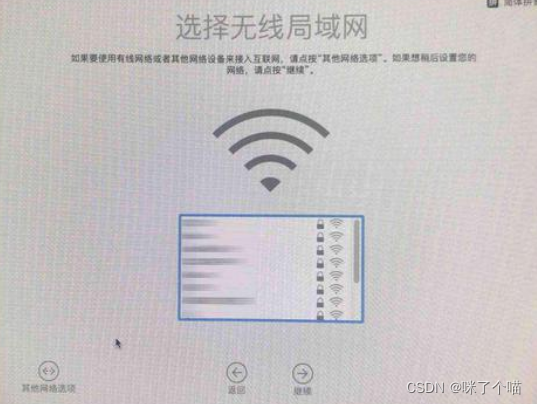
4、可能你想将 MacBook Air 的 SSD 固态硬盘分割成两个、甚至数个区,其实大家可以在重装 Mac OS X Lion 前,点按 Disk Utility 进行。进入后可以看到此画面,此时可点按希望分割的磁碟。当然我直接是用一个盘。
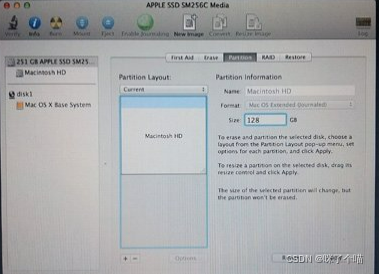
5、点按「Reinstall Mac OS X」,然后会弹出在安装前会先与 Apple 的伺服器取得认证,记得此时一定要接驳互联网,然后点按「Continue」继续。

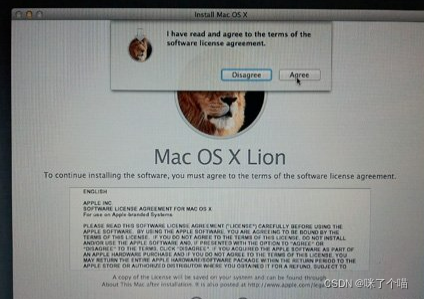
6、再选择希望将 Mac OS X Lion 安装到哪个磁碟区。
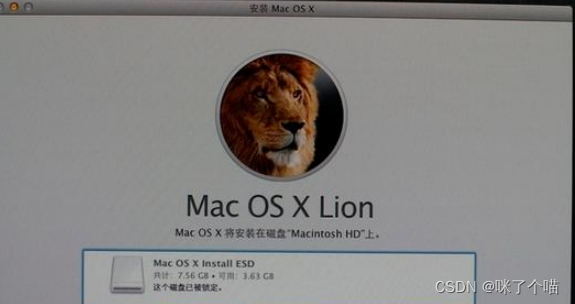
7、执行系统安装准备当中,重启之后开始安装系统,安装过程20分钟至30分钟左右(网络要稳定正常喔)。

8、最后系统安装完成后自动重启,进入欢迎界面,点击继续进行mac系统配置即可。
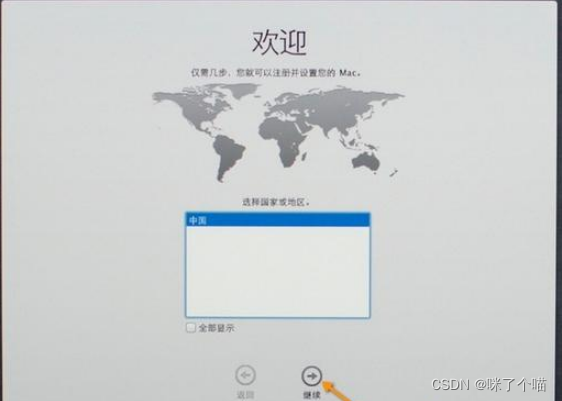
成功了!我重装的过程就是这样,这种方式是联网下载系统的方式,另外一种用u盘启动盘就不多讲了,感觉也够用了这个。
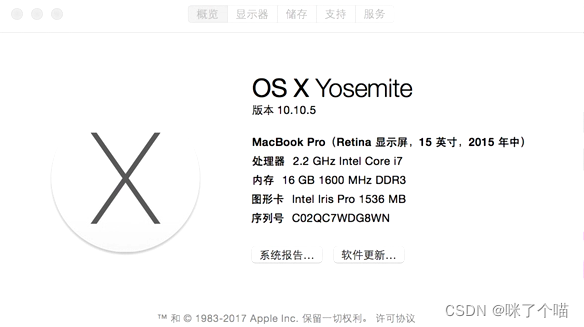
三、新的问题,发现这个osx版本居然有一些软件不兼容,而且账号登录不了,试过两个账号都不行,谷歌安装包也用不了也不行,这样咋开发软件。这个版本还不是我想要的,需要进行升级。

四、按照网上的方式尝试也无法解决这个登录问题。。喵的XX!
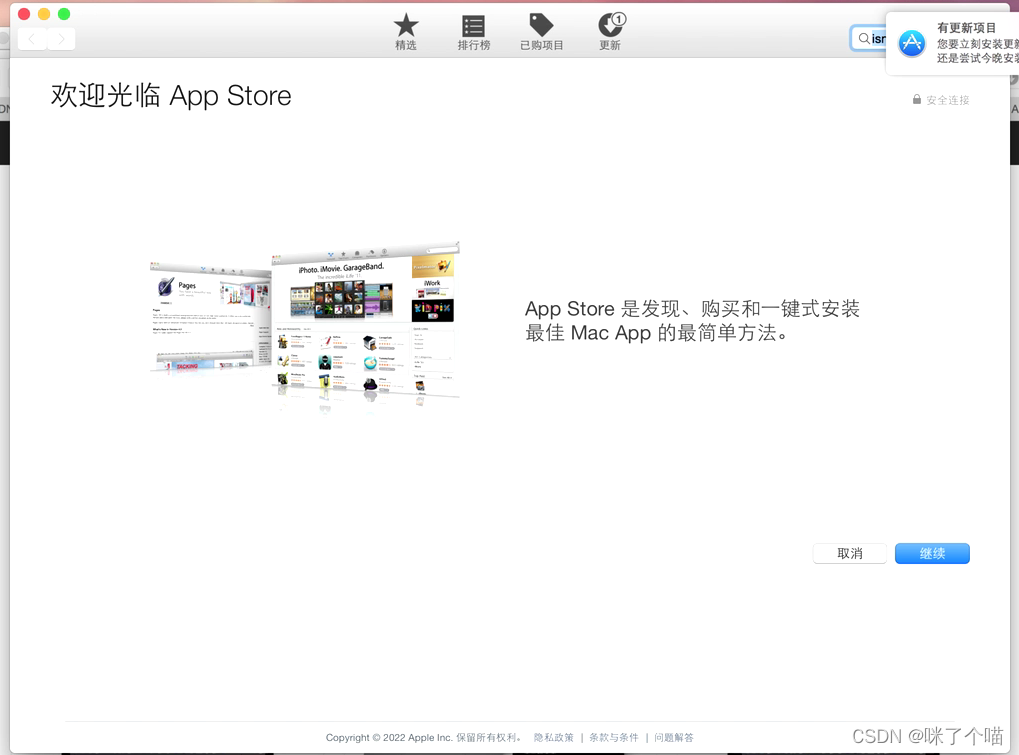
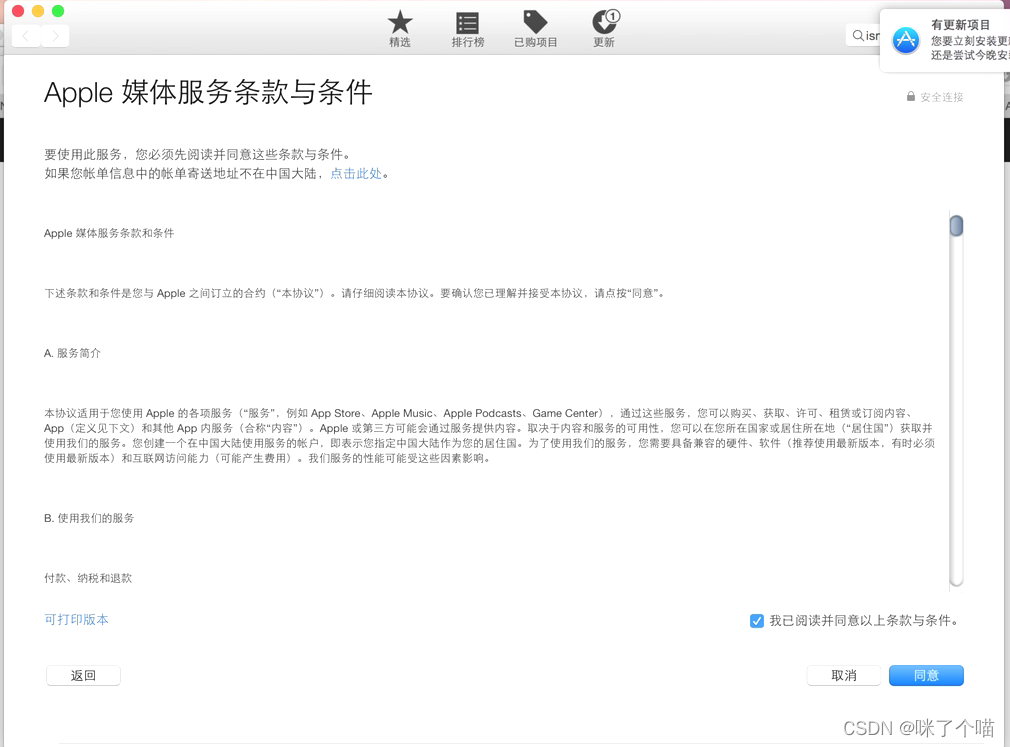
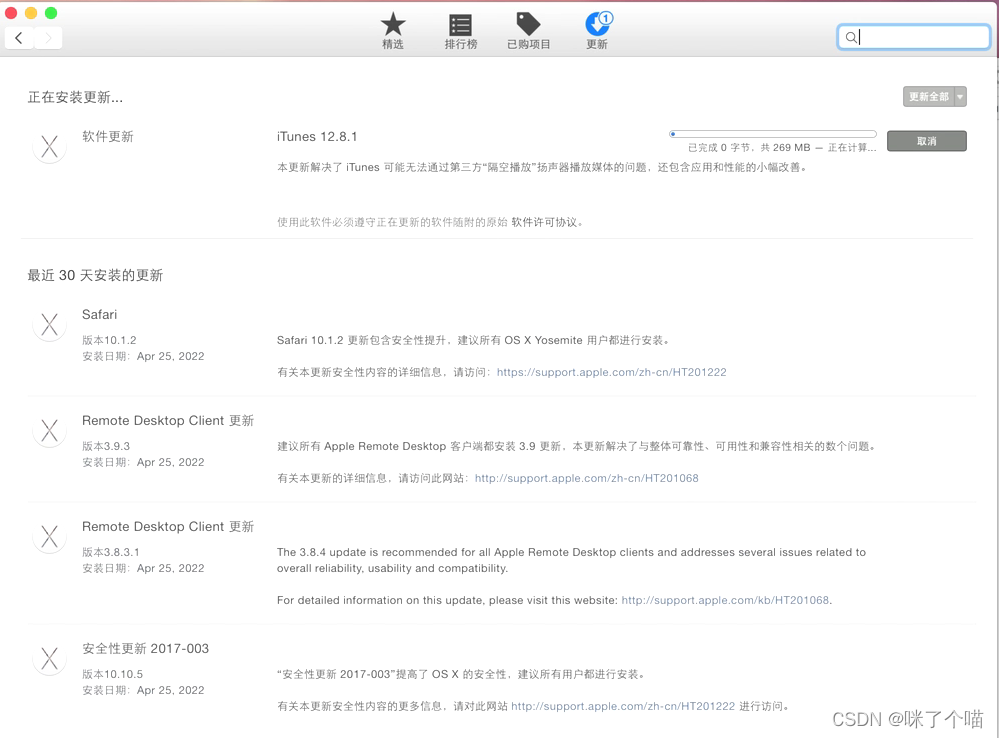
五、崩了,此操作还是不行。还是下载了一个卡特琳娜的镜像,并双击安装。

全程无脑操作,下一步。
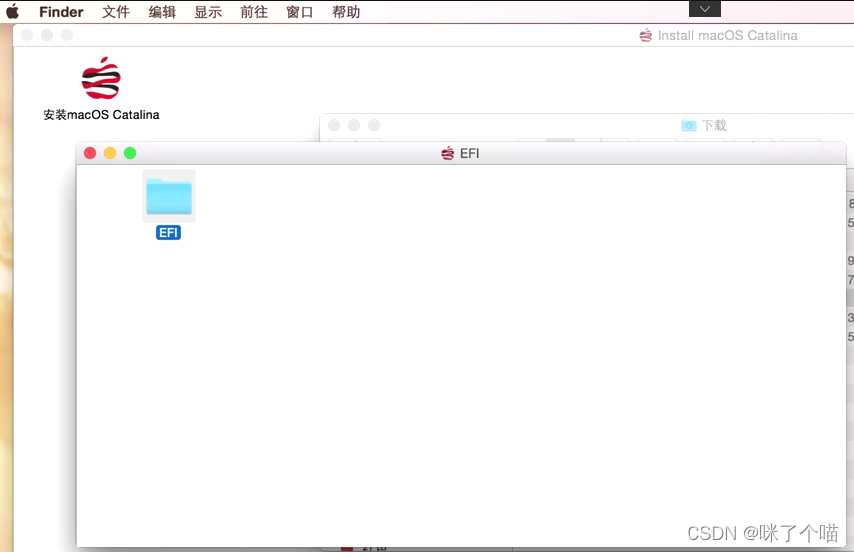
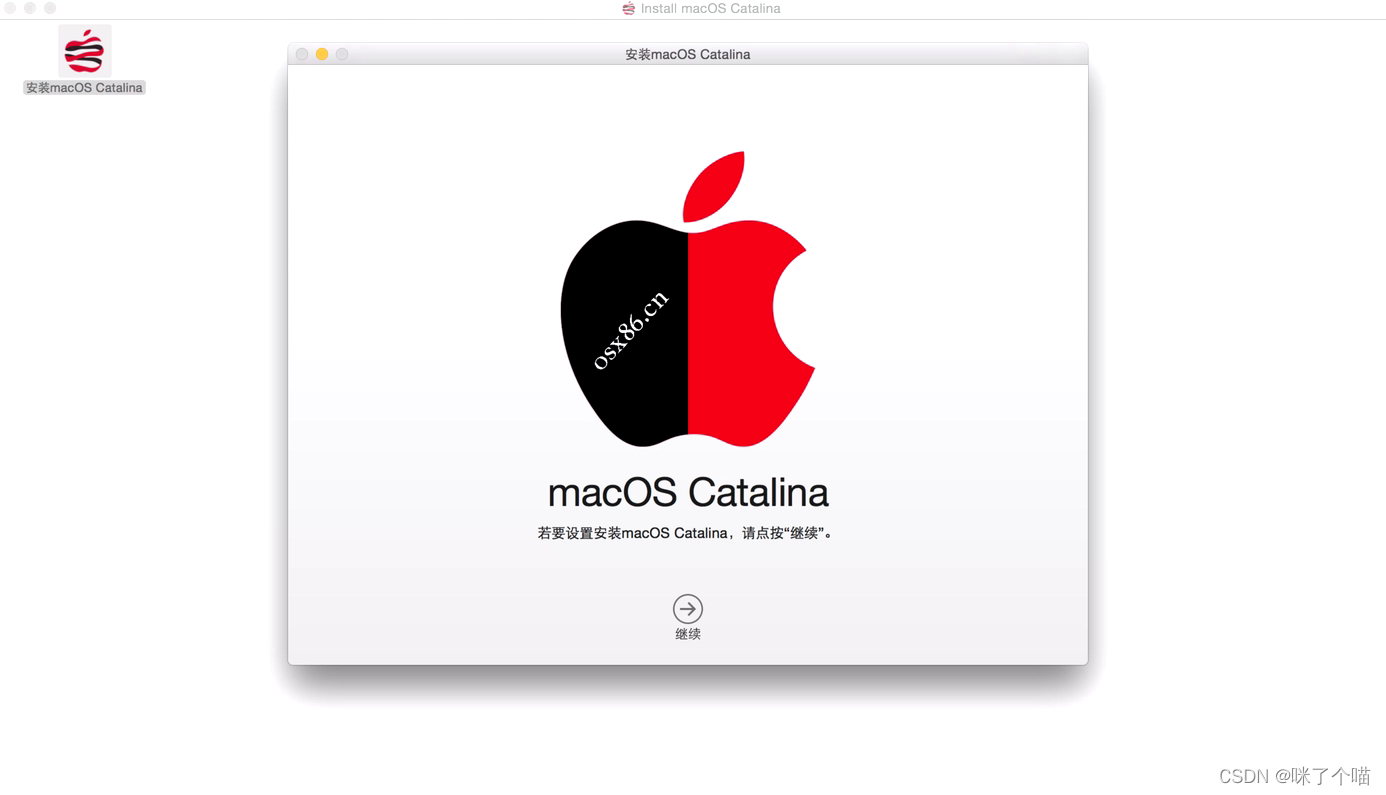
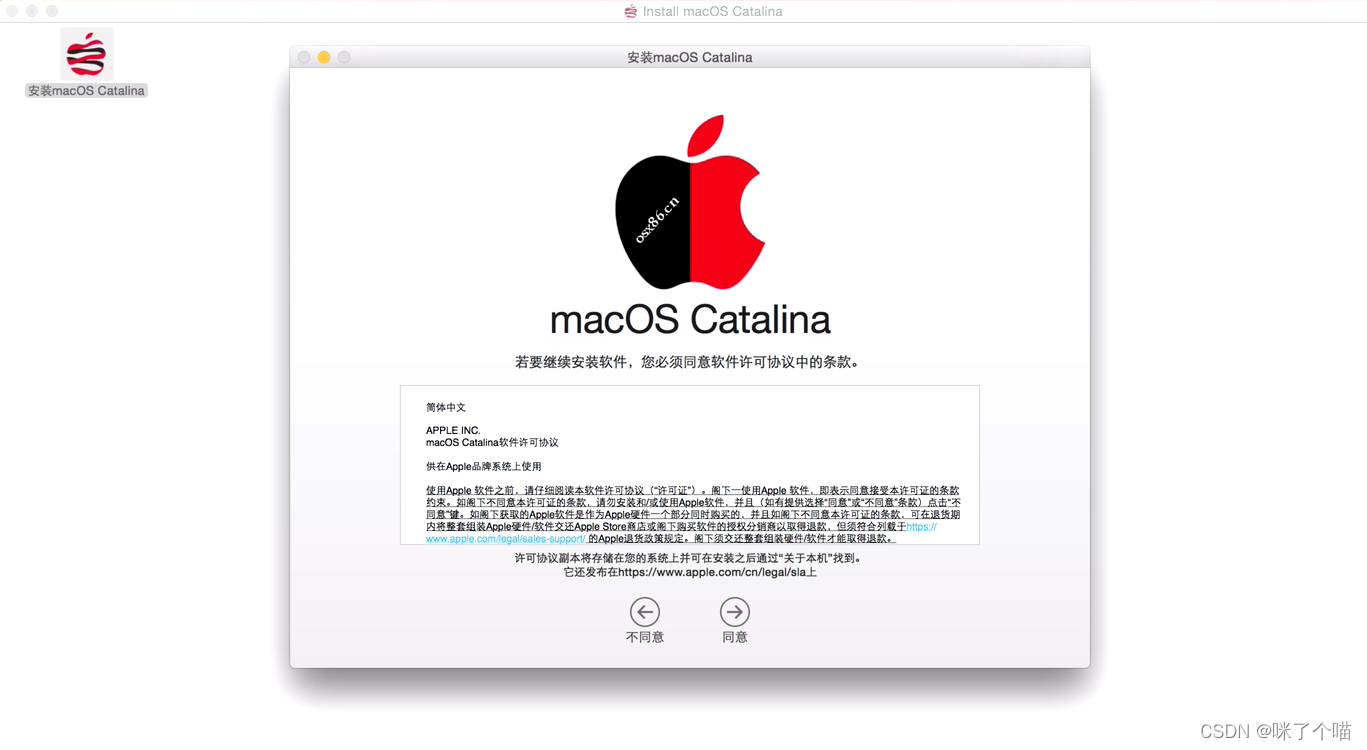
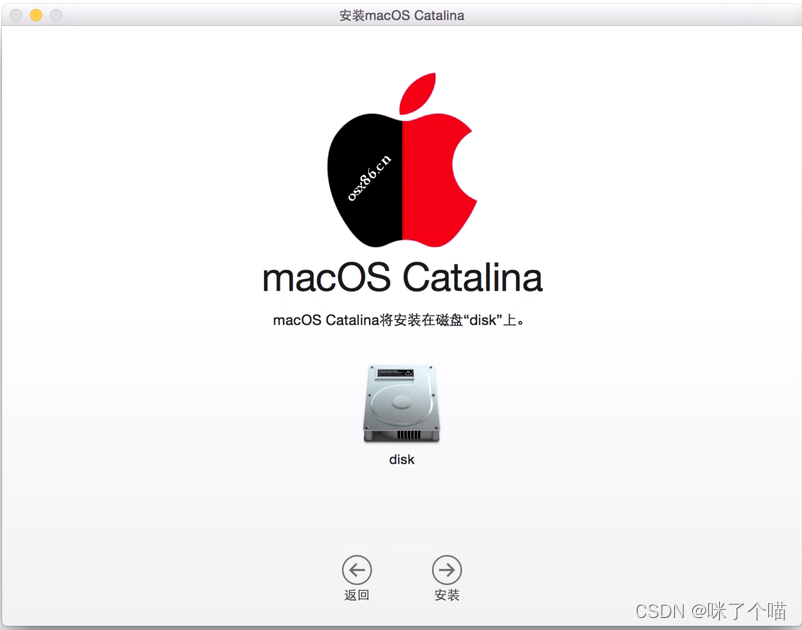
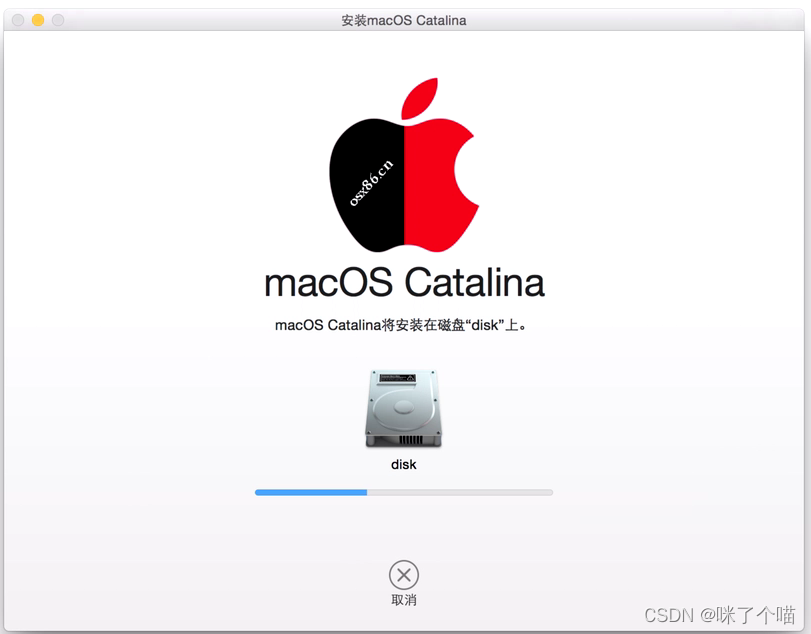
过了几分钟后,安装完成,自动重启系统。

然后就是静等半小时,系统正在安装。。。
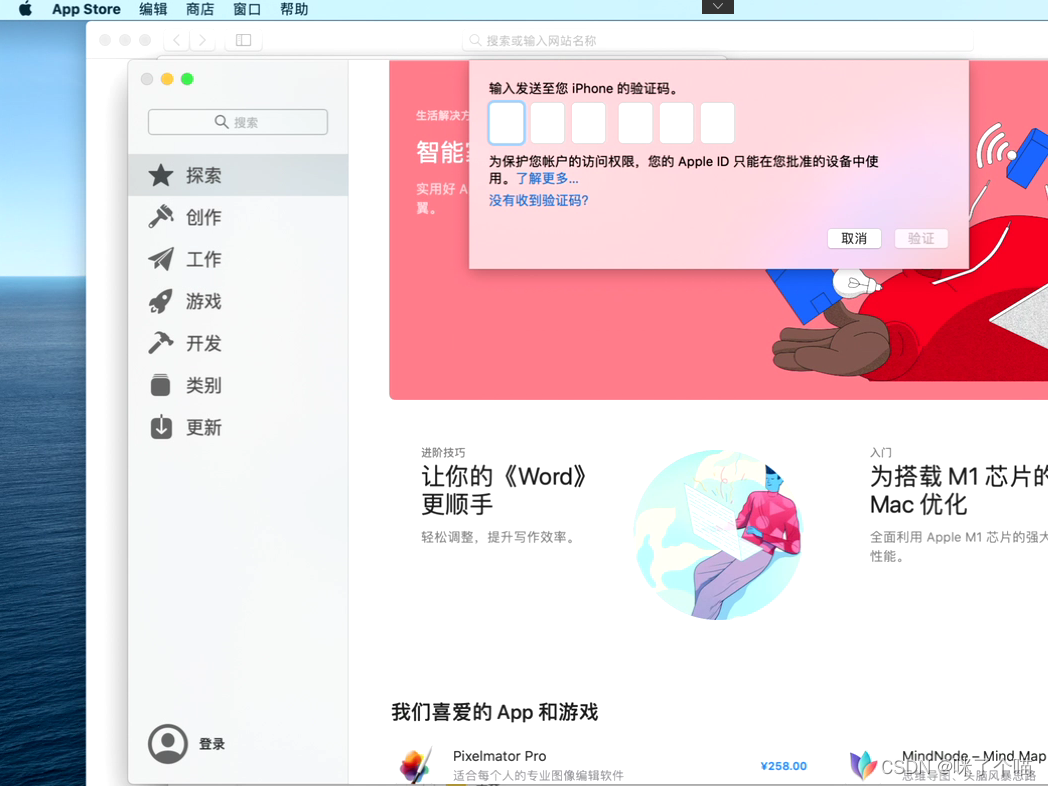
终于正常登录上去了。
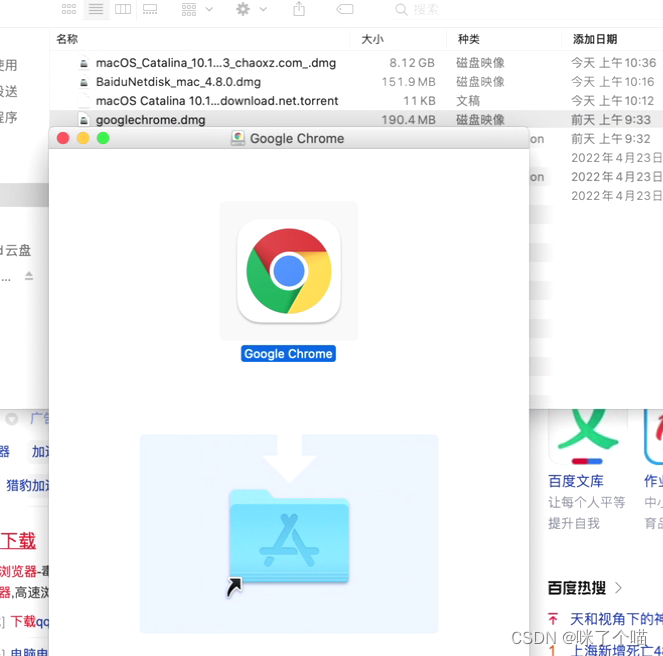
谷歌安装正常!
这次的分享到此结束。























 8万+
8万+











 被折叠的 条评论
为什么被折叠?
被折叠的 条评论
为什么被折叠?








